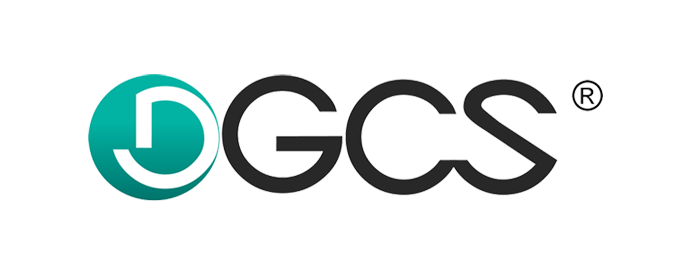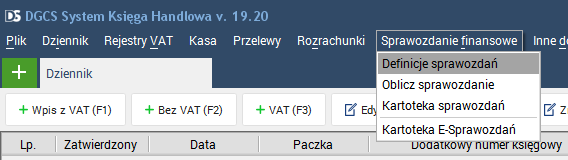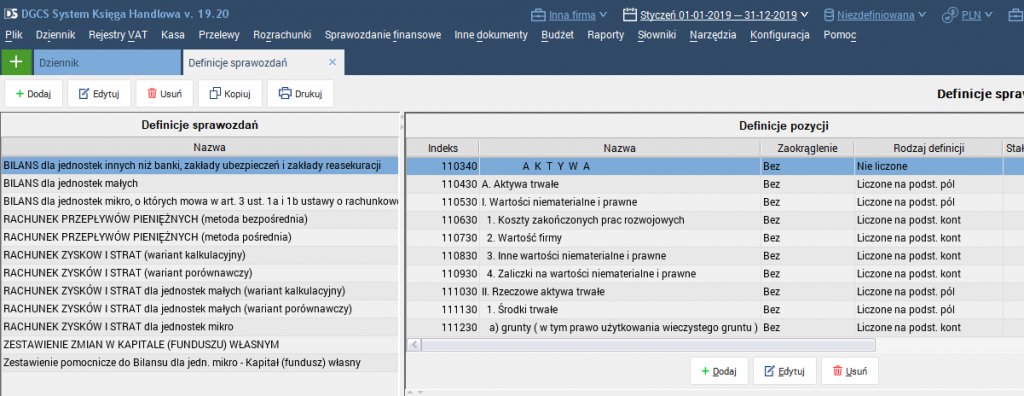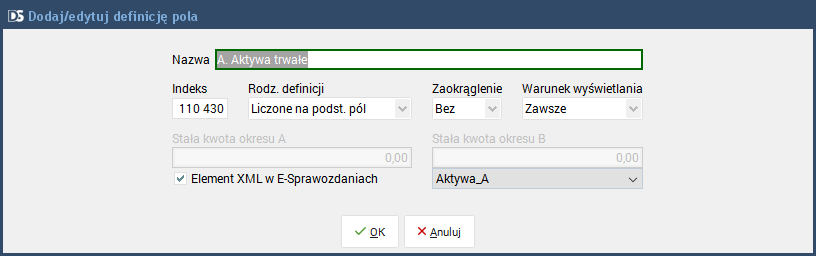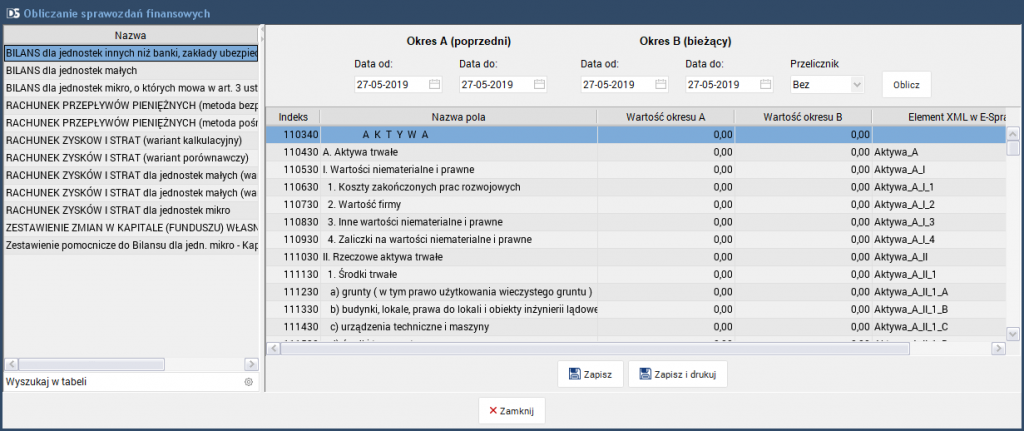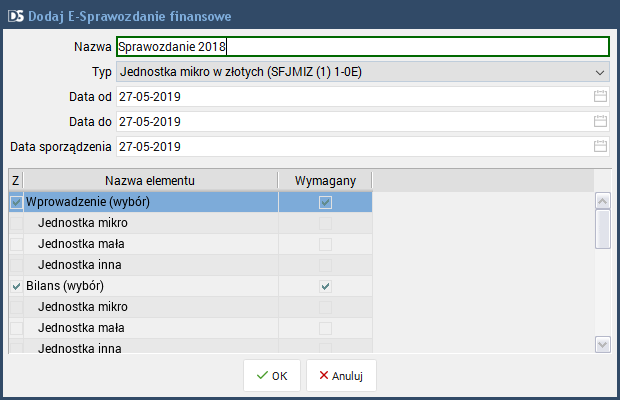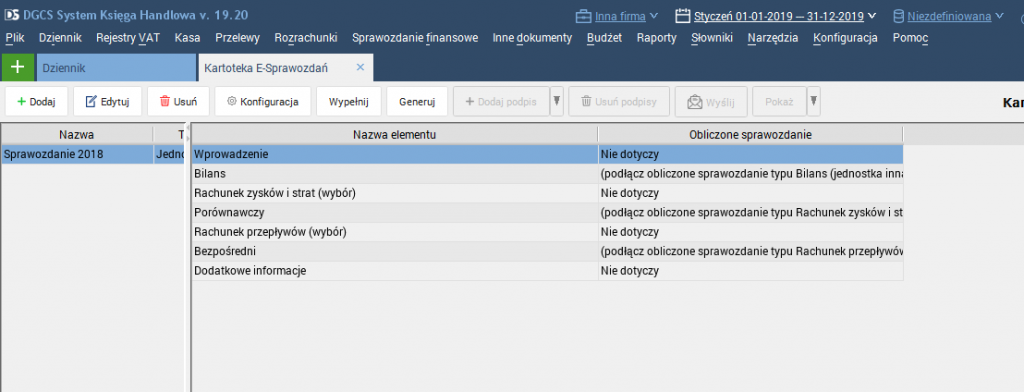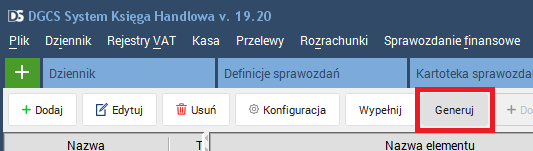e-Sprawozdanie Finansowe
Funkcjonalność generowania e-Sprawozdań Finansowych w DGCS System dotyczy trzech rodzajów działalności:
- jednostki mikro,
- jednostki małej,
- jednostki innej niż banki, zakłady ubezpieczeń i zakłady reasekuracji.
Istniejący moduł sprawozdań finansowych umożliwia definiowanie dowolnych sprawozdań związanych oraz niezwiązanych z wymogiem ustawy. W schematach opublikowanych w BIP narzucone są z góry przez Ministerstwo Finansów struktury sprawozdań (jak Bilans, RZiS itp.) inne dla jednostek mikro, małych, czy innych niż banki, zakłady ubezpieczeń i zakłady reasekuracji.
1. Definicje sprawozdań
Definicje sprawozdań dostępne są w głównym menu Księgi Handlowej w Sprawozdania finansowe w opcji Definicje sprawozdań.
Do tej pory w definicjach sprawozdań nie było określenia, jakiego typu jest to sprawozdanie. Określona była jedynie jego nazwa (np. Bilans) i tylko po nazwie użytkownik mógł określić, że to sprawozdanie dotyczy Bilansu. Struktury udostępnione przez MF jasno określają typy sprawozdań finansowych, jakie mogą istnieć. Są to:
- Bilans (jednostka mikro)
- Bilans (jednostka mała)
- Bilans (jednostka inna)
- Rachunek zysków i strat (jednostka mikro)
- Rachunek zysków i strat kalkulacyjny (jednostka mała)
- Rachunek zysków i strat porównawczy (jednostka mała)
- Rachunek zysków i strat kalkulacyjny (jednostka inna)
- Rachunek zysków i strat porównawczy (jednostka inna)
- Zestawienie zmian w kapitale (jednostka inna)
- Rachunek przepływów bezpośredni (jednostka inna)
- Rachunek przepływów pośredni (jednostka inna)
W celu ujęcia istniejących sprawozdań finansowych w e-sprawozdaniu należy zacząć od zmian w istniejących w programie definicjach sprawozdań. W lewej części okna definicji sprawozdań umieszczona jest tabela z definicjami, która została wzbogacona o kolumnę Typ w E-Sprawozdaniach. Jeżeli posiadamy już definicję sprawozdania, to należy dokonać edycji definicji, zaznaczyć znacznik Typ w E-Sprawozdaniach i wybrać z dostarczanej listy jakiego typu jest dana definicja. Jeżeli dodajemy nową definicję sprawozdania, należy wybrać opcję dodania definicji i po wpisaniu nazwy określić także odpowiedni typ w e-sprawozdaniach.
WAŻNE! DEFINICJE NALEŻY UZUPEŁNIĆ O TYPY W E-SPRAWOZDANIACH ORAZ ELEMENTY XML W E-SPRAWOZDANIACH JESZCZE PRZED OBLICZANIEM SPRAWOZDAŃ.
Istnieje też możliwość pobrania definicji sprawozdań przygotowanych przez zespół ekspertów DGCS i dostarczanych wraz z DGCS System jako dane początkowe. W nich zostały już zdefiniowane typy e-sprawozdań oraz elementy XML w e-sprawozdaniach. Należy jednak wziąć pod uwagę kwestię, że zostały one zdefiniowane według dostarczanego planu kont przez zespół ekspertów DGCS i jeżeli użytkownik korzysta z innego planu kont, to definicje sprawozdań będą wymagały modyfikacji w zakresie definicji obliczania pozycji w sprawozdaniu. Opcja wczytania danych początkowych dostępna jest w głównym menu Księgi Handlowej po wybraniu Narzędzia -> Eksport/import danych początkowych poprzez XML.
2. Obliczanie sprawozdań i kartoteka sprawozdań
Po przygotowaniu definicji sprawozdań można przystąpić do obliczania sprawozdań finansowych poprzez wybranie w głównym menu Sprawozdanie finansowe -> Oblicz sprawozdanie. Obliczanie sprawozdań finansowych od strony użytkownika przebiega jak przed wprowadzeniem e-sprawozdań. System przy zapisywaniu obliczonego sprawozdania finansowego przeniesie automatycznie typ w e-sprawozdaniach i nazwy elementów XML (jeżeli zostały określone w definicji sprawozdań) z definicji do obliczonego sprawozdania finansowego, co jest potrzebne w późniejszym czasie do wygenerowania e-sprawozdania. W oknie obliczania sprawozdań dodana została opcja ręcznej edycji kwoty okresu A (poprzedni okres) oraz B (bieżący okres). Tak więc po obliczeniu, ale jeszcze przed zapisaniem obliczonego sprawozdania użytkownik może ręcznie zmodyfikować kwoty z tabeli.
Obliczone i zapisane sprawozdania dostępne są w głównym menu Sprawozdanie finansowe -> Kartoteka sprawozdań. Kartoteka sprawozdań finansowych jest wzbogacona o wyświetlenie typu w e-sprawozdaniach w tabeli z obliczonymi sprawozdaniami oraz nazwy elementu XML w tabeli z pozycjami obliczonego sprawozdania. Obliczone i zapisane sprawozdanie jest już niemożliwe dla edycji.
3. Dodanie e-sprawozdania finansowego
W celu wygenerowania nowego e-Sprawozdania należy wybrać Sprawozdanie finansowe -> Kartoteka e-Sprawozdań -> Dodaj i wprowadzić:
- nazwę,
- typ,
- datę od i datę do,
- datę sporządzenia,
- elementy e-Sprawozdania.
Typ e-Sprawozdania jest wybierany z istniejącego słownika typów e-Sprawozdań. Słownik ten jest dostarczany standardowo w programie bez możliwości modyfikacji przez użytkownika. Zawiera następujące typy:
- Jednostka mikro w złotych (SFJMIZ (1) 1-0E),
- Jednostka mikro w tysiącach (SFJMIT (1) 1-0E),
- Jednostka mała w złotych (SFJMAZ (1) 1-0E),
- Jednostka mała w tysiącach (SFJMAT (1) 1-0E),
- Jednostka inna w złotych (SFJINZ (1) 1-0E),
- Jednostka inna w tysiącach (SFJINT (1) 1-0E).
Każdy typ e-Sprawozdania zawiera zdefiniowane elementy (sekcje) e-Sprawozdania. Są to:
- Nagłówek
- Wprowadzenie
- Bilans
- Rachunek zysków i strat
- Zestawienie zmian w kapitale (opcjonalne tylko dla jednostki innej)
- Rachunek przepływów (opcjonalne tylko dla jednostki innej)
- Dodatkowe informacje i objaśnienia
Elementy te są dostarczane standardowo w programie bez możliwości modyfikacji przez użytkownika. W zależności od wybranego typu e-Sprawozdania użytkownik dostaje listę elementów wymaganych i niewymaganych, i określa, które z tych elementów wygenerować. Oczywiście elementów wymaganych nie można odznaczyć, ale elementy niewymagane można odznaczyć. Istnieją też elementy wyboru (np. RZiS dla jednostki innej – wariant kalkulacyjny lub porównawczy), gdzie należy wybrać, który element będzie dostarczony w e-Sprawozdaniu.
Po zaakceptowaniu w Kartotece E-Sprawozdań pojawi się wpis z dodanym e-sprawozdaniem. Do pozycji e-Sprawozdania, dla których w kolumnie Obliczone sprawozdanie widnieje „podłącz obliczone sprawozdanie …” należy dopiąć element sprawozdania wcześniej obliczony i zapisany w Kartotece sprawozdań (poprzez znajdujący się na dole przycisk Podłącz sprawozdanie). Należy również wypełnić dane w oknach Konfiguracja oraz Wypełnij.
4. Generowanie e-Sprawozdania do postaci XML
Po wypełnieniu i wybraniu wszystkich elementów można przystąpić do generowania e-Sprawozdania do postaci XML.
System sprawdza, czy wszystkie wymagane elementy zostały wypełnione i generuje postać XML. W przypadku braku wymaganych danych użytkownik zostanie poinformowany stosownym komunikatem. Po poprawnym wygenerowaniu e-sprawozdania do postaci XML odblokowany zostanie dostęp do kolejnych operacji:
- Dodaj podpis – dodanie podpisu certyfikatem kwalifikowanym.
- Pokaż – podgląd wygenerowanego e-sprawozdania jako XML lub jako drzewo XML.
Od tego etapu edycja wygenerowanego e-sprawozdanie jest zablokowana. Jeżeli użytkownik potrzebuje jednak dokonać edycji etap generowania zostanie wycofany. Co więcej, jeżeli e-sprawozdanie przeszło jeszcze dalsze etapy (np. podpisu), to wycofane zostaną wszystkie etapy późniejsze niż generowanie e-sprawozdania wraz z samym generowaniem (e-sprawozdanie powróci do etapu konfiguracji, podłączenia obliczonych sprawozdań i wypełnienia).
W kolejnym kroku należy złożyć podpis poprzez EPUAP lub certyfikatem kwalifikowanym (opcja Dodaj podpis).
Podpisy zostaną dodane do e-sprawozdania, a kolejne etapy zostaną odblokowane:
- Usuń podpisy – pozwala na usunięcie istniejących podpisów.
- Wyślij – wygenerowanie paczki ZIP z e-sprawozdaniem oraz załącznikami i wysłanie do serwerów Ministerstwa Finansów.
- Pokaż – podgląd podpisanego lub niepodpisanego e-sprawozdania jako XML lub jako drzewo XML.
W celu obejrzenia całego nagrania skontaktuj się z jego producentem: pomoc@dgcs.pl